
Mnoho uživatelů se potýká s potřebou zjistit, která grafická karta je v počítači nebo notebooku. Grafická karta (grafický adaptér, grafický akcelerátor, grafický adaptér, grafická karta, grafická karta) - zařízení pro výstup grafických obrázků na monitor z paměti počítače.
Grafické karty se liší typem: diskrétní a vestavěné, existují hybridní řešení. Diskrétní grafická karta, nejvýkonnější typ grafického adaptéru, se připojuje k základní desce av případě potřeby ji lze nahradit jinou grafickou kartou. Na některých noteboocích jsou diskrétní karty připájeny k základní desce, takže není možné je vyměnit.
Obsah:- Jak zjistit, která grafická karta je ve Správci zařízení
- Jak zjistit, která grafická karta používá nastavení obrazovky
- Jak sledovat model grafické karty pomocí DxDiag
- Jak sledovat grafickou kartu v systému Windows 10
- Jak sledovat grafickou kartu v systému Windows 7
- Jak sledovat grafickou kartu v systému Windows 8 (Windows 8.1)
- Jak poznat nainstalovanou grafickou kartu v GPU-Z
- Jak získat podrobnosti o grafické kartě ve Speccy
- Jak zobrazit parametry grafické karty v AIDA64
- Jak rozpoznat vaši grafickou kartu v SIW
- Závěry článku
Integrovaná grafika je integrována do základní desky, je umístěna na stejném čipu jako centrální procesor nebo je vyrobena jako samostatný čip. V tomto případě nefunguje výměna integrované grafické karty, proto budete muset vyměnit všechna zařízení.
Proč potřebujete informace o grafické kartě, modelu grafického adaptéru a jeho vlastnostech? V některých případech musí uživatel znát model grafické karty:
- při aktualizaci nebo instalaci ovladačů - za účelem instalace ovladače, který odpovídá modelu grafického adaptéru;
- v případě výměny nebo modernizace počítačového vybavení - pro porovnání vlastností vyberte vhodnou grafickou kartu;
- při používání softwaru - získání informací o souladu parametrů grafické karty s požadavky moderní počítačové hry nebo aplikačního programu.
Pokud vyvstane otázka, jak zjistím, která grafická karta je v mém notebooku nebo stolním počítači, je pro mnoho uživatelů obtížné odpovědět.
Nejjednodušší možností je vizuální pohled na grafickou kartu. Chcete-li to provést, musíte otevřít skříň stolní systémové jednotky (stolní počítač) a ponořit se do vnitřku. V případě notebooku není rozebrání pouzdra na zařízení tou nejlepší volbou.
Pokud byla grafická karta zakoupena samostatně v krabici a poté byla nainstalována v počítači, můžete zjistit značku a hlavní vlastnosti grafické karty podle informací na krabici produktu. Některé grafické karty se prodávají v jednoduchém balení (levnější varianta OEM), takže není možné zjistit parametry grafické karty. Proto se obrátíme na jiné způsoby, jak získat informace o grafické kartě.
Jak sledovat grafickou kartu ve Windows? V tomto článku se podíváme na obecné způsoby, jak zjistit, která grafická karta je v počítači, pomocí systémových nástrojů (nástroj Systémové informace, DxDiag, získávání informací o nastavení obrazovky) nebo pomocí programů třetích stran (GPU-Z, Speccy, AIDA64, SIW). Naleznete samostatné pokyny, jak zjistit, která grafická karta je nainstalovaná v různých verzích operačního systému Windows (Windows 10, Windows 8.1, Windows 8, Windows 7)..
Mohlo by vás také zajímat:- Jak zjistit model základní desky - 7 způsobů
- Jak zjistit, který procesor je v počítači - 12 způsobů
- Jak zjistit, jaký druh paměti RAM je v počítači: 7 způsobů
Pomocí některých metod můžete určit pouze model grafické karty. Znáte-li model, můžete se dozvědět další informace o konkrétním grafickém adaptéru z Internetu. Další metody poskytují uživateli podrobné informace o grafickém adaptéru..
Jak zjistit, která grafická karta je ve Správci zařízení
Univerzální způsob, který funguje ve všech verzích Windows: získávání informací o grafické kartě ve Správci zařízení. Pokud nevíte, jak spustit Správce zařízení v operačním systému, přečtěte si tento článek, který popisuje 10 způsobů, jak otevřít Správce zařízení.
Postupujte takto:
- Stiskněte klávesy „Win“ + „R“.
- V okně Spustit zadejte příkaz: "devmgmt.msc" (bez uvozovek) a spusťte Správce zařízení..
- V okně „Správce zařízení“ levým tlačítkem myši poklepejte na sekci „Video adaptéry“..
- V části „Video adaptéry“ se zobrazí název modelu grafické karty.
Tento obrázek ukazuje, že v počítači jsou nainstalovány dva grafické adaptéry: diskrétní grafická karta NVIDIA GeForce GTX 750 Ti a integrovaná grafika Intel R HD Graphics.

Dále na modelu grafické karty můžete pomocí vyhledávání na internetu získat komplexní informace o vlastnostech zařízení. Chcete-li nainstalovat ovladače, přejděte na oficiální web výrobce grafického adaptéru (NVIDIA, AMD nebo Intel) a odtud vyberte a stáhněte příslušný ovladač..
Jak zjistit, která grafická karta používá nastavení obrazovky
Jak vidět název grafické karty? Existuje jednoduchý způsob, který můžete použít v různých verzích systému Windows. Nastavení zobrazení zobrazuje informace o modelu grafické karty.
V systému Windows 10 proveďte následující kroky:
- Klikněte pravým tlačítkem myši na obrazovku a v kontextové nabídce vyberte „Nastavení obrazovky“.
- V okně zobrazení vyberte Vlastnosti grafiky.
- V okně „Vlastnosti“ na kartě „Adaptér“ se zobrazí informace o nainstalovaném grafickém adaptéru.
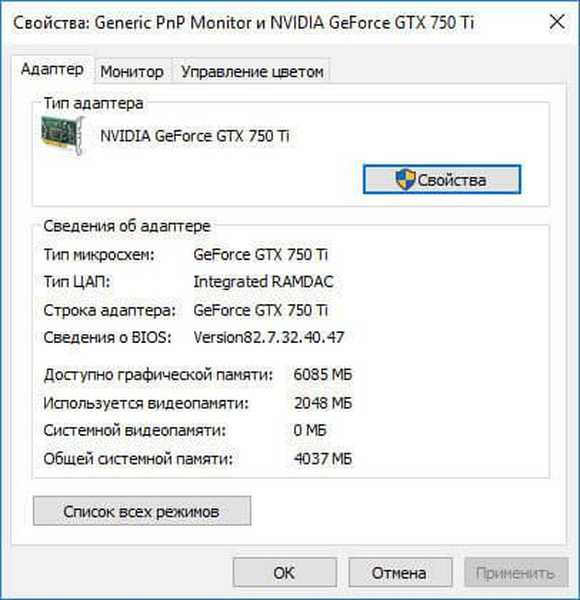
V operačním systému Windows 8.1 nebo Windows 8 postupujte takto:
- Klepněte pravým tlačítkem myši na obrazovku počítače a v kontextové nabídce, která se otevře, vyberte možnost Rozlišení obrazovky..
- V okně „Rozlišení obrazovky“ klikněte na „Upřesnit nastavení“.
- V okně Vlastnosti se na kartě Adaptér zobrazí informace o grafickém adaptéru počítače.
V operačním systému Windows 7 proveďte následující kroky:
- Klikněte na pravé tlačítko myši na obrazovce, v nabídce, která se otevře, vyberte "Rozlišení obrazovky".
- V okně „Nastavení obrazovky“ klikněte na „Pokročilá nastavení“.
- V okně „Vlastnosti“ na kartě „Adaptér“ získejte data na grafické kartě počítače.
Jak sledovat model grafické karty pomocí DxDiag
Systémový nástroj DxDiag je navržen tak, aby získával informace o hardwaru počítače, který je nutný k vyřešení problémů s obrazem nebo zvukem v počítači. Pomocí DxDiag můžete získat data na grafické kartě.
Postupujte takto:
- Stiskněte klávesy "Win" + "R",
- V okně „Spustit“ zadejte do pole „Otevřít“ příkaz: „dxdiag“ (bez uvozovek), klikněte na „OK“.
- V okně „Diagnostický nástroj DirectX“ na kartě „Obrazovka“ se zobrazí informace o videozařízení vašeho počítače a nainstalovaných ovladačích videa..
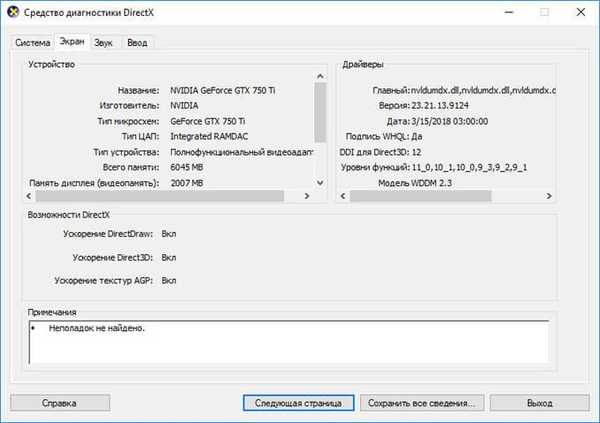
Jak sledovat grafickou kartu v systému Windows 10
V operačním systému Windows 10 můžete pomocí vestavěného systémového nástroje zjistit, která grafická karta je v počítači nainstalována. Systémový nástroj poskytuje podrobné informace o systému: hardwarové prostředky, součásti a softwarové prostředí.
V systému Windows 10 proveďte následující kroky:
- Přejděte do nabídky „Start“, v seznamu nainstalovaných aplikací, přejděte na „Nástroje pro správu“ a poté spusťte aplikaci „Systémové informace“..
- V okně „Systémové informace“ přejděte do části „Komponenty“ a poté na „Zobrazit“..
- Po aktualizaci informací o hardwarových prostředcích systému se v okně zobrazí informace o grafické kartě nainstalované v počítači.
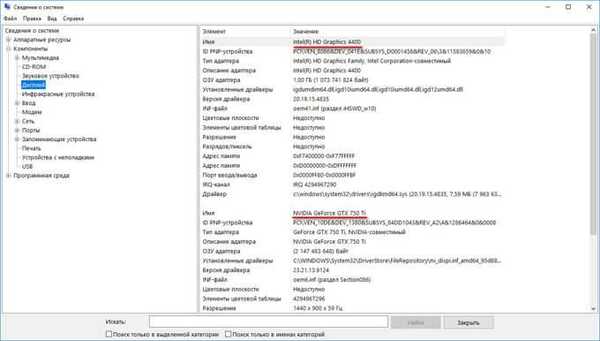
Jak sledovat grafickou kartu v systému Windows 7
Data na grafické kartě v počítači v systému Windows 7 můžete zobrazit následujícím způsobem:
- Přejděte do nabídky „Start“ a poté na „Všechny programy“..
- Postupujte podle cesty: "Standard" => "Service".
- Klikněte na aplikaci „System Information“, přejděte na „Components“ => „Display“.
- V okně „Systémové informace“ získejte informace o grafické kartě nainstalované v počítači.
Jak sledovat grafickou kartu v systému Windows 8 (Windows 8.1)
Windows 8.1 a Windows 8 mají podobný nástroj, který poskytuje informace o hardwarových prostředcích počítače.
Proveďte následující kroky:
- Stiskněte současně klávesy „Win“ + „R“.
- V okně „Spustit“ zadejte příkaz: „msinfo32“ (bez uvozovek) a poté klikněte na tlačítko „OK“.
- V okně „Systémové informace“ přejděte do části „Komponenty“ a poté na „Zobrazit“..
- Poté se v okně aplikace zobrazí data na grafické kartě nainstalované v počítači.
Jak poznat nainstalovanou grafickou kartu v GPU-Z
Bezplatný specializovaný program GPU-Z je navržen tak, aby zobrazoval podrobné informace o grafické kartě.
Spusťte program GPU-Z v počítači (aplikace nevyžaduje instalaci). Program zobrazí v okně úplné informace o grafické kartě. Na záložkách hlavního okna aplikace jsou k dispozici různé informace o grafické kartě..
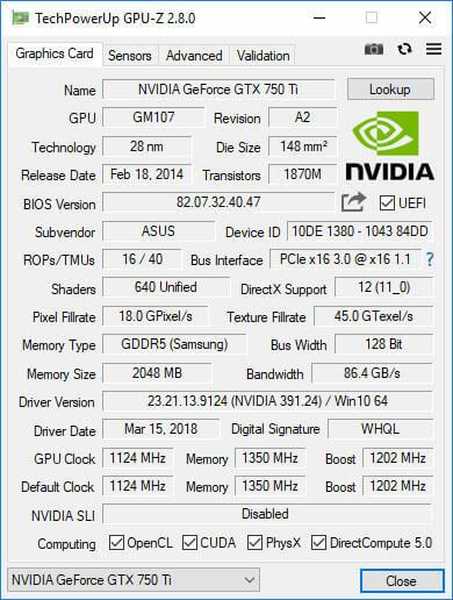
Jak získat podrobnosti o grafické kartě ve Speccy
Bezplatný program Speccy zobrazuje podrobné informace o všech hardwarových komponentách počítače.
V hlavním okně Speccy otevřete sekci Grafická zařízení. Zde kromě informací o monitoru uvidíte i data na grafické kartě nainstalované v počítači.
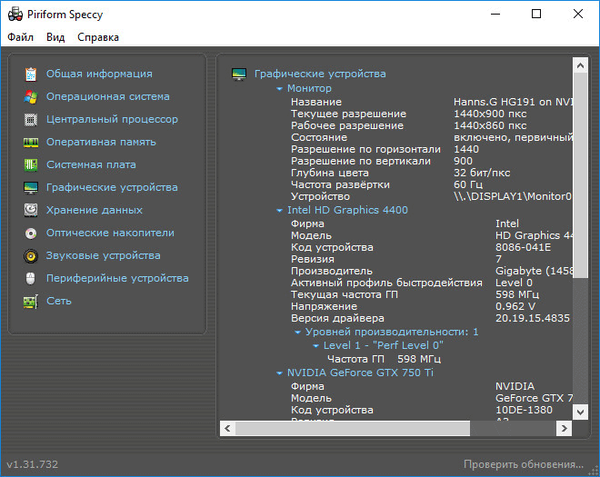
Jak zobrazit parametry grafické karty v AIDA64
Program AIDA64 je možná nejvýkonnější aplikace, která zobrazuje informace o hardwaru a softwaru počítače.
Po spuštění v hlavním okně programu AIDA64 přejděte do části „Display“, vyberte „GPU“ a poté získejte komplexní data o grafické kartě.
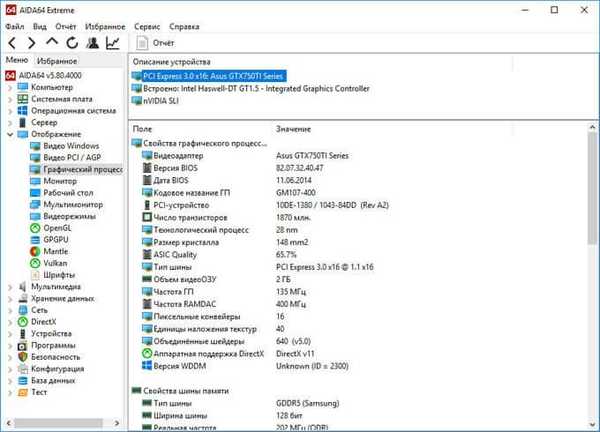
Jak rozpoznat vaši grafickou kartu v SIW
SIW (System Information for Windows), nejbližší konkurent AIDA64, informuje uživatele o softwaru a hardwaru počítače. Aplikace poskytuje komplexní informace o PC..
V okně programu SIW přejděte do části „Hardware“, otevřete „Video“. Informace o grafickém adaptéru počítače se zobrazí v pravé části okna.
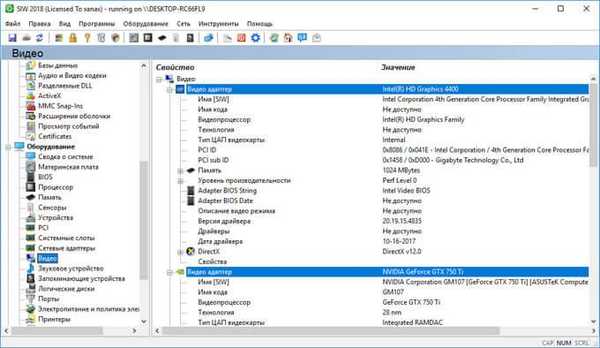
Závěry článku
V případě potřeby může uživatel získat informace o modelu a vlastnostech grafické karty nainstalované v počítači. Potřebné informace lze najít pomocí nástrojů operačního systému Windows nebo pomocí specializovaných programů třetích stran.
Související publikace:- Jak přeinstalovat ovladač videa
- Jak přejmenovat všechny soubory ve složce pomocí Total Commander
- 5 způsobů, jak získat seznam souborů ve složce
- Jak aktualizovat gigabajt BIOS
- Jak odstranit reklamy na Skype











